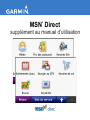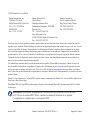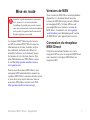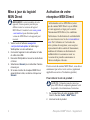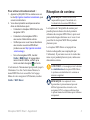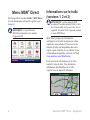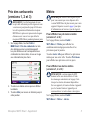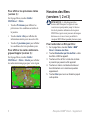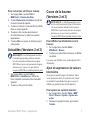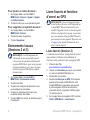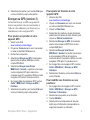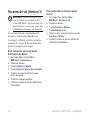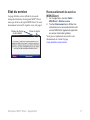MSN
®
Direct
supplément au manuel d’utilisation

©2009GarminLtd.ousesliales
GarminInternational,Inc.
1200 East 151st Street
Olathe,Kansas66062,Etats-Unis
Tél.:+19133978200ou
8008001020
Fax:+19133978282
Garmin (Europe) Ltd.
Liberty House
HounsdownBusinessPark,
Southampton,Hampshire,SO409RB,
Royaume-Uni
Tél.:+44(0)8708501241
(horsduRoyaume-Uni)
(0)8082380000(depuisleRoyaume-Uni)
Fax:+44(0)8708501251
Garmin Corporation
No.68,Jangshu2ndRoad,
Shijr,TaipeiCounty,Taïwan
Tél.:886/2.2642.9199
Fax:886/2.2642.9099
Tousdroitsréservés.Saufstipulationcontraireexpressedansleprésentdocument,aucunélémentdecemanuelnepeutêtre
reproduit,copié,transmis,diffusé,téléchargéoustockésurunsupportquelconque,dansquelquebutquecesoit,sansl’accord
exprèsécritpréalabledeGarmin.Garminautoriseletéléchargementd’unseulexemplaireduprésentmanuelsurundisque
duroutoutautresupportdestockageélectroniquepourlaconsultationàl’écran,ainsiquel’impressiond’unexemplairedu
présentmanueletdesesrévisionséventuelles,àconditionquecetexemplaireélectroniqueouimprimédumanuelcontienne
l’intégralitédutextedelaprésentementionrelativeauxdroitsd’auteur,toutedistributioncommercialenonautoriséedece
manueloudesesrévisionsétantstrictementinterdite.
Lesinformationscontenuesdansleprésentdocumentsontsusceptiblesd’êtremodiéessanspréavis.Garminseréservele
droitdemodieroud’améliorersesproduitsetd’apporterdesmodicationsauprésentcontenu,sansobligationd’enavertir
quelquepersonneouquelqueentitéquecesoit.VisitezlesiteWebdeGarmin(www.garmin.com)pourobtenirlesdernières
misesàjourainsiquedesinformationscomplémentairesconcernantl’utilisationetlefonctionnementdeceproduitoud’autres
produits Garmin.
Garmin
®
,lelogoGarmin,nüvi
®
etStreetPilot
®
sontdesmarquescommercialesdeGarminLtd.oudesesliales,déposéesaux
Etats-Unisetdansd’autrespays.
DirectBand,MSNetlelogoMSNsontdesmarquesdéposéesoudesmarquesMicrosoftCorporationauxEtats-Unisetdans
d’autrespays.
REMARQUE : pourplusd’informationssurl’utilisationdevotreStreetPilot
®
c580oudevotre
nüvi
®
680aveclecontenuMSN
®
Direct,consultezlesmanuelsd’utilisationdecesproduits.
Cesupplémentnes’appliquepasàcesnavigateursGPS.
Janvier2009 Numéroderéférence190-00768-70Rév.A ImpriméàTaïwan

Récepteur MSN
®
Direct - Supplément 1
Mise en route
ConsultezleguideInformations importantes
sur le produit et la sécuritéinclusdans
l’emballageduproduitpourprendreconnais-
sancedesavertissementsetautresinformations
surleproduit.Lagarantielimitéestandardde
Garmins’appliqueàceproduit.
LerécepteurMSN
®
Directreçoitetenvoie
auGPSducontenuMSN
®
Directtelqueles
informationssurletrac,lamétéo,lesprix
descarburants,leshorairesdeslms,les
actualités,labourse,lesévénementslocaux,
leshorairesdevoletlesliensfavoris.Pour
plusd’informationssurMSNDirect,visitez
lesiteWeb
http://garmin.msndirect.com ou
www.garmin.com.
PourrecevoirducontenuMSNDirect,votre
navigateurGPSGarmindoitêtreconnectéau
récepteurMSNDirect,cedernierdoitêtreactivé
etvousdevezvoustrouverdansunezonede
couvertureMSNDirect(visitezlesiteWeb
http://garmin.msndirect.com/coverage).
Versions de MSN
TroisversionsdeMSNDirectsontactuellement
disponibles.Cedocumentdécrittoutesles
versionsdeMSNDirectquipeuvents’afcher
surunappareilGPS.CertainsGPSnesont
pascompatiblesavectouteslesversionsde
MSNDirect.Consultezlesite
www.garmin
.com/msndirectpourdéterminerquelleversion
deMSNDirectvotreappareilpeutrecevoir.
Connexion du récepteur
MSN Direct
Utilisezlesinstructionsfourniesavecvotre
navigateurGPSouaveclerécepteurMSNDirect
pourconnecterlerécepteurMSNDirectau
navigateurGPS.

2 Récepteur MSN
®
Direct - Supplément
Mise à jour du logiciel
MSN Direct
REMARQUE : selonlemodèledevotre
appareil,vousnepourrezpeut-êtrepas
afchertouteslesversionsdulogiciel
MSNDirect.Consultezlesite
www.garmin
.com/msndirect pourdéterminerquelle
versiondeMSNDirectvotreappareilpeut
recevoir.
1. Visitez le site à l’adresse www.garmin
.com/products/webupdater et téléchargez
WebUpdater sur votre ordinateur.
2. Connectez l’appareil à votre ordinateur à l’aide
du câble mini-USB.
3. Exécutez WebUpdater et suivez les instructions
à l’écran.
4. Sélectionnez
Suivant pour rechercher d’autres
mises à jour.
5. Si la case à cocher du récepteur MSN Direct
apparaît dans la liste, cochez-la et cliquez sur
Suivant.
Activation de votre
récepteur MSN Direct
L’utilisationduserviceMSNDirect,ainsi
queducontenuMSNDirectreçuetafché
survotreappareil,estrégieparlecontrat
d’abonnementMSNDirect,lesconditions
d’utilisationetladéclarationdecondentialité
quevoustrouverezsurlesite
www.msndirect
.com.Parl’utilisationetl’activationde
votresystèmedenavigation,vousacceptez
expressémentlesditscontratsd’abonnement,
conditionsd’utilisationetdéclarationde
condentialitéetreconnaissezavoireu
l’occasiond’enprendreconnaissanceà
l’adresseindiquéeci-dessus.
PourrecevoirducontenuMSNDirect,vousdevez
commencerparactivervotreservice(également
applicableauserviced’évaluationgratuite).
Pour obtenir la clé de produit :
ASTUCE : l’étiquettejaunedevotreréce-
pteurMSNDirectcomprendégalementlaclé
deproduitetlesinformationsd’activation.
1. Sur la page Menu de votre navigateur GPS
Garmin, touchez Outils > MSN
®
Direct.
2. Inscrivez la clé de produit.

Récepteur MSN
®
Direct - Supplément 3
Pour activer votre abonnement :
1. Appelez le (866) 658.7032 ou rendez-vous sur
le site http://garmin.msndirect.com/activate, puis
suivez les instructions.
2. Vous devez procéder aux étapes suivantes
dans un délai de deux jours :
Connectez le récepteur MSN Direct à votre
navigateur GPS.
Connectez votre navigateur GPS à
une source d’alimentation externe.
Vériez que vous vous trouvez bien dans
une zone de couverture MSN Direct
(rendez-vous sur http://garmin.msndirect
.com/coverage).
Sur votre navigateur GPS, touchez
Outils > MSN Direct. Si la page Abon-
nement inactif s’afche, vériez qu’au
moins une barre de signal est verte.
L’activationdel’abonnementpeutprendrejusqu’à
20 minutes.Unefoisl’activationeffectuée,le
menu MSNDirect estaccessible.Surlapage
MenudevotrenavigateurGPSGarmin,touchez
Outils > MSN Direct.
•
•
•
•
Réception de contenu
REMARQUE : Garmindéclinetoute
responsabilitéquantàl’exactitudeetà
l’exhaustivitéducontenuMSNDirect.
Laréceptiondel’intégralitéducontenupeut
prendreplusieursheureslorsdelapremière
utilisationdurécepteurMSNDirect,aprèsavoir
parcourudelonguesdistancesousivousn’avez
pasutilisélerécepteurMSNDirectpendant
plusieursjours.
LerécepteurMSNDirectestéquipéd’une
batterierechargeable(nonremplaçablepar
l’utilisateur).Ilpeutainsirecevoiretstockerdes
misesàjourpendantplusieursjours,mêmesans
alimentationexterne.
ATTENTION : sivousappuyezsurlebouton
de réinitialisationdurécepteurMSNDirect,
lesystèmeseraréinitialiséetlecontenuen
mémoire supprimé.
REMARQUE : lescapturesd’écran
gurantdansleprésentmanuelpeuvent
différerlégèrementdesécransdevotre
navigateurGPS.Lesimagesutiliséesdans
leprésentmanuelsontfourniespourréférence
uniquement.

4 Récepteur MSN
®
Direct - Supplément
Menu MSN
®
Direct
SurlapageMenu,touchezOutils > MSN Direct.
Sivotreabonnementestinactif,reportez-vousà
la
page2.
REMARQUE : l’aspectdumenu
MSNDirectdépenddevotremodèle
d’appareilGPS.
Informations sur le trac
(versions 1, 2 et 3)
REMARQUE : certainsappareilsGPS
permettentd’accéderaumenuTracàl’aide
del’icônedetracsurlapageCarte.Surces
appareils,leboutonTracn’apparaîtpasdans
lemenuMSNDirect.
MSNDirectproposedesinformations
intelligentessurletraclocalpouruncertain
nombredezonesurbaines.Poursavoirsides
donnéesdetracsontdisponiblesdansvotre
régionetpourconnaître,lecaséchéant,letype
d’informationsdisponibles,visitezlesiteWeb
www.msndirect.com/WhatYouGet.
Pourrecevoirdesinformationssurletrac,
touchezl’icônedetrac.Pourobtenirdes
informationsplusdétailléessurletrac,
reportez-vousaumanueld’utilisation.

Récepteur MSN
®
Direct - Supplément 5
Prix des carburants
(versions 1, 2 et 3)
REMARQUE : letéléchargementdetous
lesprixdescarburantspourlarégionoùvous
voustrouvezpeutprendrejusqu’à24heures
lorsdelapremièreutilisationdurécepteur
MSN
Direct,aprèsavoirparcourudelongues
distancesousivousn’avezpasutiliséle
récepteurMSNDirectpendantplusieursjours.
1. Sur la page Menu, touchez Outils >
MSN Direct > Prix des carburants. La liste
des stations-service à proximité apparaît.
Les prix afchés en vert correspondent aux
carburants les moins chers, et ceux en rouge
aux carburants les plus chers.
2. Touchez une station-service pour en afcher
les détails.
3. Touchez
Aller pour suivre un itinéraire jusqu’à
cette position.
Météo
REMARQUE : mettezvotrelogicielàjour
pourvousassurerquevousdisposezdela
versionMSNDirectlaplusrécentepourvotre
appareil.Reportez-vousàla
page2pourplus
d’informationssurlamiseàjourdulogiciel.
Pour afcher les prévisions météo
(versions 1 et 2) :
SurlapageMenu,touchezOutils >
MSN Direct > Météopourafcherles
conditionsmétéorologiquesactuellesetles
prévisionspourlajournée.
Touchez
Autre villepourafcherlesprévisions
météopouruneautreville.Touchez
Prévisions
pourafcheruneprévisionsurtroisjours.
Pour afcher les alertes météo
(versions 1, 2 et 3) :
REMARQUE : certainsappareilsGPS
donnentaccèsauxalertesmétéoàl’aide
desmessagescontextuelssurlapageCarte
lorsquelesalertesdeviennentdisponibles.
Surcesappareils,leboutonAlertesn’apparaît
pas.LeboutonAlertesn’apparaîtpassi
aucunealerten’estactivedansvotrerégion.
SurlapageMenu,touchezOutils >
MSN
Direct > Météo > Alertes.

6 Récepteur MSN
®
Direct - Supplément
Pour afcher les prévisions météo
(version 3) :
SurlapageMenu,touchezOutils >
MSN Direct > Météo.
Touchez
Prévisionspourafcherles
prévisionsetlesconditionsactuellesde
lajournée.
Touchez
Autre villepourafcherdes
informationsmétéopouruneautreville.
Touchez3 prochains jourspourafcher
lesconditionsdestroisprochainsjours.
Pour afcher les cartes météorolo-
giques Doppler (version 3) :
SurlapageMenu,touchezOutils >
MSN Direct > Météo > Radarpourafcher
lesradarsmétéorologiquespourvotrerégion.
•
•
•
Horaires des lms
(versions 1, 2 et 3)
REMARQUE : letéléchargementdes
horairesdeslmspourlarégionoùvous
voustrouvezpeutprendrejusqu’à6heures
lorsdelapremièreutilisationdurécepteur
MSNDirect,aprèsavoirparcourudelongues
distancesousivousn’avezpasutiliséle
récepteurMSNDirectpendantplusieursjours.
Pour rechercher un lm par titre :
1. Sur la page Menu, touchez Outils > MSN
®
Direct > Horaires des lms.
2. Touchez
Rechercher par titre de lm. La liste
des lms à l’afche apparaît.
3. Touchez un titre de lm. La liste des cinémas
à proximité qui passent ce lm apparaît.
4. Touchez un cinéma. La liste des horaires et
des informations sur le cinéma en question
apparaissent.
5. Touchez
Aller pour suivre un itinéraire jusqu’à
cette position.

Récepteur MSN
®
Direct - Supplément 7
Pour rechercher un lm par cinéma :
1. Sur la page Menu, touchez Outils >
MSN Direct > Horaires des lms.
2. Touchez
Rechercher par cinéma. La liste des
cinémas à proximité apparaît.
3. Touchez un cinéma. La liste des lms à l’afche
dans ce cinéma apparaît.
4. Touchez un titre. La liste des horaires et
des informations sur le cinéma en question
apparaissent.
5. Touchez
Aller pour suivre un itinéraire jusqu’à
cette position.
Actualités (Versions 2 et 3)
REMARQUE : letéléchargementdestitres
d’actualitépeutprendreplusieursminutes
lorsdelapremièreutilisationdurécepteur
MSNDirect,aprèsavoirparcourudelongues
distancesousivousn’avezpasutiliséle
récepteurMSNDirectpendantplusieursjours.
1. Sur la page Menu, touchez Outils >
MSN Direct > Actualités pour afcher les
titres d’actualité. La liste des titres d’actualité
apparaît.
2. Touchez un titre pour lire l’article.
Cours de la bourse
(Versions 2 et 3)
REMARQUE : letéléchargementdescours
delaboursepeutprendrejusqu’à20minutes
lorsdelapremièreutilisationdurécepteur
MSNDirect,aprèsavoirparcourudelongues
distancesousivousn’avezpasutiliséle
récepteurMSNDirectpendantplusieursjours.
Pour afcher les informations sur la
bourse :
1. Sur la page Menu, touchez Outils >
MSN Direct > Bourse.
2. Touchez une valeur dans la liste pour en afcher
les détails.
Lescourssontafchésavecundécalagede20à
40minutes.
Ajout et suppression de valeurs
boursières
Vouspouvezajouterjusqu’à30valeurs.Après
avoirajoutéunevaleur,lecoursdecettevaleur
estactualisélaprochainefoisquelecoursest
afché(engénéral,toutesles40minutes).
Pour ajouter un symbole boursier :
1. Sur la page Menu, touchez Outils > MSN
®
Direct > Bourse > Ajouter > Ajouter une
action.
2. Saisissez le symbole boursier, puis touchez
Terminé.

8 Récepteur MSN
®
Direct - Supplément
Pour ajouter un indice boursier :
1. Sur la page Menu, touchez Outils >
MSN Direct > Bourse > Ajouter > Ajouter
un indice boursier.
2. Touchez l’indice que vous souhaitez ajouter.
Pour supprimer un symbole boursier :
1. Sur la page Menu, touchez Outils >
MSN Direct > Bourse.
2. Touchez la valeur à supprimer.
3. Touchez
Supprimer.
Evénements locaux
(Versions 2 et 3)
REMARQUE : letéléchargementdes
événementslocauxpeutprendrejusqu’à
6heureslorsdelapremièreutilisationdu
récepteurMSNDirect,aprèsavoirparcouru
delonguesdistancesousivousn’avezpas
utilisélerécepteurMSNDirectpendant
plusieursjours.
1. Sur la page Menu, touchez Outils >
MSN Direct > Evénements locaux.
2. Touchez une date.
3. Touchez une catégorie d’événement et une
sous-catégorie si nécessaire.
4. Touchez un événement sur lequel vous
souhaitez obtenir des détails.
5. Touchez
Aller pour suivre un itinéraire jusqu’à
l’événement.
Liens favoris et fonction
d’envoi au GPS
REMARQUE : l’uneoul’autredesicônes
LiensfavorisetEnvoyerauGPSapparaîtsur
lapageMSN
®
Directenfonctiondevotre
modèled’appareiletdelaversiondulogiciel.
Mettezvotrelogicielàjourpourvousassurer
quevousdisposezdulogicielMSNDirectle
plusrécentpourvotreappareil.Reportez-vous
àla
page2pourplusd’informationssurla
miseàjourdulogiciel.
Liens favoris (Version 2)
LafonctionLiens favoris vous permet de trouver
unepositionàl’aidedevotre
ordinateur et
d’envoyercettepositionàvotre
navigateurGPS.
1. Visitez le site Web
www.msndirect.com/webfavorites.
2. Cliquez sur
Connexion pour ouvrir une session
ou créer un identiant Windows Live.
3. Recherchez une position.
4. Sélectionnez
Envoyer au GPS. Si nécessaire,
ajoutez votre récepteur MSN Direct à votre
compte MSN Direct. La position est
envoyée
à votre navigateur GPS par le biais d’une
connexion sans l. La position s’afche après
15 minutes environ.
5. Sur la page Menu du navigateur GPS, touchez
Outils > MSN Direct > Liens favoris.

Récepteur MSN
®
Direct - Supplément 9
6. Sélectionnez la position, puis touchez Aller pour
suivre un itinéraire jusqu’à cette position.
Envoyer au GPS (version 3)
LafonctionEnvoyerauGPSvouspermetde
trouverunepositionetdecréerunitinéraireà
l’aidedevotreordinateur,puisd’envoyerces
informationsàvotrenavigateurGPS.
Pour ajouter une position à votre
appareil GPS :
1. Visitez le site Web
www.msndirect.com/sendtogps.
2. Cliquez sur
Connexion pour ouvrir une session
ou créer un identiant Windows Live.
3. Recherchez une position.
4. Sélectionnez
Envoyer au GPS. Si nécessaire,
ajoutez votre récepteur MSN Direct à votre
compte MSN Direct.
5. Sélectionnez
Envoyer sans l avec
MSN Direct
> Suivant. La position est envoyée
à votre navigateur GPS par le biais d’une
connexion sans l. La position s’afche sur votre
navigateur GPS après 15 minutes environ.
6. Sur la page Menu du navigateur GPS, touchez
Outils > MSN Direct > Envoyer au GPS >
Positions.
7. Sélectionnez la position, puis touchez
Aller pour
suivre un itinéraire jusqu’à cette position.
Pour ajouter un itinéraire à votre
appareil GPS :
1. Visitez le site Web
www.msndirect.com/sendtogps.
2. Cliquez sur Connexion pour ouvrir une session
ou créer un identiant Windows Live.
3. Cliquez sur
Directions.
4. Recherchez des positions, ajoutez des étapes,
sélectionnez les options de votre itinéraire, puis
cliquez sur Obtenir les directions.
5. Sélectionnez
Envoyer au GPS. Si nécessaire,
ajoutez votre récepteur MSN
®
Direct à votre
compte MSN Direct.
6. Sélectionnez
Envoyer sans l avec
MSN Direct
> Suivant. La position est envoyée
à votre navigateur GPS par le biais d’une
connexion sans l. La position s’afche sur votre
navigateur GPS après 15 minutes environ.
7. Sur la page Menu du navigateur GPS, touchez
Outils > MSN Direct > Envoyer au GPS >
Itinéraires.
8. Sélectionnez l’itinéraire, puis touchez
Aller pour
suivre l’itinéraire.
Pour modier vos itinéraires ou vos
positions :
1. Sur la page Menu du navigateur GPS, touchez
Outils > MSN Direct > Envoyer au GPS >
Positions OU Itinéraires.
2. Sélectionnez une position ou un itinéraire.
3. Touchez
Modier.
4. Sélectionnez une rubrique dans la liste pour
mettre à jour l’information correspondante ou
supprimez la position ou l’itinéraire.

10 Récepteur MSN
®
Direct - Supplément
Horaires de vol (Version 3)
REMARQUE : mettezvotrelogicielàjour
pourvousassurerquevousdisposezdela
versionMSNDirectlaplusrécentepourvotre
appareil.Reportez-vousàla
page2 pourplus
d’informationssurlamiseàjourdulogiciel.
LafonctionHorairesdevolpermetdesuivre
leshorairesd’arrivéeoudedépartdesvols.
Lesaéroportss’afchentparordrecroissantde
proximité,del’aéroportleplusprochedevotre
positionàl’aéroportlepluséloigné.
Pour rechercher un vol par heure
d’arrivée ou de départ :
1. Sur la page Menu, touchez Outils >
MSN Direct > Horaires de vol.
2. Touchez un aéroport.
3. Touchez
Arrivées ou Départs.
4. Touchez
Heure d’arrivée ou Heure de départ.
5. Touchez
- ou + pour sélectionner la plage
horaire appropriée.
6. Touchez la compagnie aérienne.
7. Touchez un vol dans la liste pour afcher plus
d’informations.
Pour rechercher un vol par numéro
de vol :
1. Sur la page Menu, touchez Outils >
MSN Direct > Horaires de vol.
2. Touchez un aéroport.
3. Touchez
Arrivées ou Départs.
4. Touchez
Numéro de vol.
5. Utilisez le clavier virtuel pour entrer le numéro,
puis touchez Terminé.
6. Touchez le vol dans la liste pour afcher des
informations plus détaillées.

Récepteur MSN
®
Direct - Supplément 11
Etat du service
LapageEtatduserviceafcheleniveaude
chargedelabatteriedurécepteurMSN
®
Direct
ainsiquelaforcedusignalMSNDirect.Sivotre
abonnementestinactif,reportez-vousàla
page3.
Niveau de charge
de la batterie
Force du signal
Renouvellement du service
MSN Direct
1. Sur la page Menu, touchez Outils >
MSN Direct > Etat du service.
2. Touchez
Abonnement pour afcher des
instructions sur le renouvellement de votre
service MSN Direct (également applicable
au service d’évaluation gratuite).
Vouspouvezégalementrenouvelervotre
abonnementenvisitantlapage
www.msndirect.com/activate.

Pour obtenir gratuitement les dernières mises à jour logicielles
(à l’exclusion des données cartographiques) tout au long de la vie
de vos produits Garmin, visitez le site Web de Garmin à l’adresse
suivante : www.garmin.com.
© 2009 Garmin Ltd. ou ses liales
Garmin International, Inc.
1200 East 151
st
Street, Olathe, Kansas 66062, Etats-Unis
Garmin (Europe) Ltd.
Liberty House, Hounsdown Business Park, Southampton, Hampshire,
SO40 9RB, Royaume-Uni
Garmin Corporation
No. 68, Jangshu 2
nd
Road, Shijr, Taipei County, Taïwan
www.garmin.com
190-00768-70 Rév. A
-
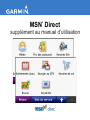 1
1
-
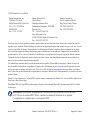 2
2
-
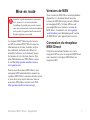 3
3
-
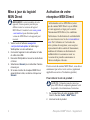 4
4
-
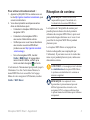 5
5
-
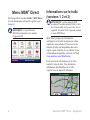 6
6
-
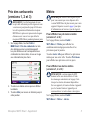 7
7
-
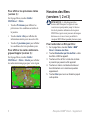 8
8
-
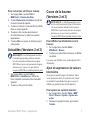 9
9
-
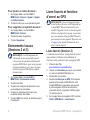 10
10
-
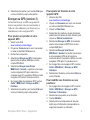 11
11
-
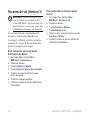 12
12
-
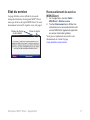 13
13
-
 14
14
Documents connexes
-
Garmin nüvi® 880, North America, BMW Manuel utilisateur
-
Garmin nüvi® 785T Manuel utilisateur
-
Garmin Nuvi 780 Manuel utilisateur
-
Garmin nüvi® 285WT Manuel utilisateur
-
Garmin nuvi serie 500 Manuel utilisateur
-
Garmin Nüvi 265 Le manuel du propriétaire
-
Garmin Nuvi 255 - Automotive GPS Receiver Le manuel du propriétaire